A Kép a képben funkció használata iPaden (iOS 14)
Mit kell tudni
- Nyisson meg egy kompatibilis alkalmazást, indítsa el a videót, és nyomja meg a gombot itthon gombot az iPaden, vagy a felfelé csúsztatással.
- A videó most egy lebegő ablakban jelenik meg, és továbbra is lebeg, miközben más alkalmazásokat használ.
- Lépjen ki a PiP-ből úgy, hogy megérinti az ablakot, vagy megérinti a gombot x bezárásához vagy a PiP ikonra a teljes képernyős módba való visszatéréshez.
Ez a cikk elmagyarázza, hogyan használhatja a kép a képben módot egy futó iPaden iPadOS 14 vagy újabb, de ezek az utasítások iPadOS 13 esetén is működnek.
A Kép a képben funkció használata iPaden
A kép a képben (PiP) mód a videót egy lebegő, átméretezhető ablakba helyezi, amelyet más alkalmazások többfeladatos elvégzése közben is használhat. Sajnos nincs mesterlista az összes kompatibilis alkalmazásról, amely idővel folyamatosan bővülni fog.
A FaceTime és a legáltalánosabb stream video streaming alkalmazások támogatják a PiP módot, beleértve a Netflixet, a Hulu-t és az Amazon Prime-ot. A legfigyelemreméltóbb kivétel a YouTube.
Ha a kép a képben funkciót szeretné használni a YouTube-on, amit az hív Folytassa a nézést, akkor prémium előfizetéssel kell rendelkeznie a szolgáltatásra.
A PiP használatához iPaden nyisson meg egy kompatibilis alkalmazást, és a videó lejátszása után nyomja meg a gombot itthon gomb. Ha iPadje nincs felszerelve a itthon gombot, használja a felfelé húzó mozdulatot (csúsztassa felfelé a képernyő aljáról), hogy a kezdőképernyőre lépjen.
Ha az alkalmazás támogatja a PiP-t, a videó most egy lebegő ablakban jelenik meg a kezdőképernyőn. Továbbra is lebeg, amikor más alkalmazásokat indít, lehetővé téve egy alkalmazás használatát videó megtekintése vagy FaceTime-hívás közben.

A PiP FaceTime és a Video Display beállítása
Ha a videó (vagy a FaceTime-hívás) egy lebegő kép a képben ablakban van, számos lehetőség közül választhat a beállításához:
- Húzza körbe a videót a képernyőn. Bárhol elhelyezhető, ezért nyugodtan mozgassa, hogy ne akadályozza azt, amit még látnia kell a képernyőn.
- Méretezze át a videót. Két ujjal összecsípheti vagy kinyújthatja a videót, bár a videó mérete korlátozott.
- Ideiglenesen teljesen elrejteni. Húzza teljesen a videót a képernyő bal vagy jobb oldalára, és az oldalához csatlakozik, csak egy kis nyilat hagyva maga után. A visszaállításhoz koppintson a nyílra, és a videó ismét megjelenik.
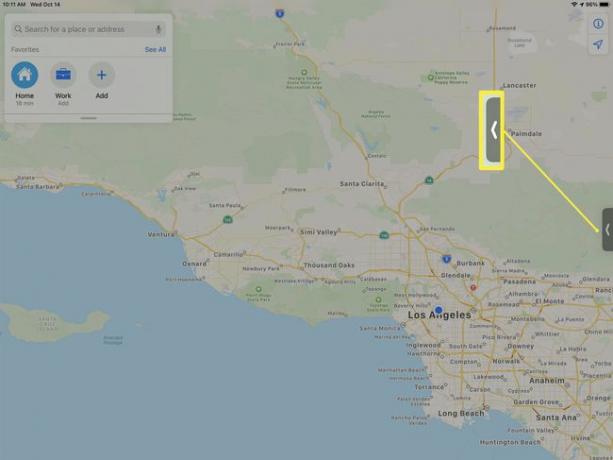
A PiP bezárása iPaden
Kétféleképpen zárhatja be a képben látható képet, ha az a kezdőképernyőn vagy egy másik alkalmazás tetején fut:
- Térjen vissza az eredeti videóalkalmazáshoz. Ha nem látja a videó vezérlőit, koppintson a képben látható képre, hogy megjelenjen a fedvény. Érintse meg a PiP ablak jobb felső sarkában található ikont. Ez egy pár téglalap alakú videót visszaállítja az alkalmazás saját képernyőjére.
- Zárja be a videót. Ha szükséges, érintse meg a PiP-t, hogy megjelenjen az átfedés. Érintse meg a x a PiP ablak bal felső sarkában. Ez egy szabványos bezárási ikon, és a videóalkalmazás véget ér.
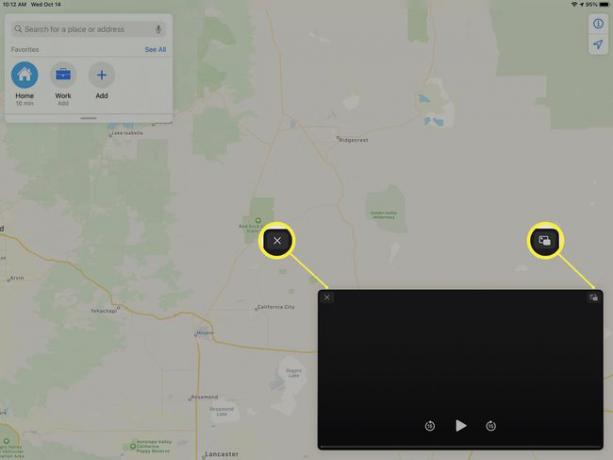
Mely iPadek támogatják a kép a képben funkciót?
A Kép a képben funkcióhoz iPadOS 13 szükséges, és minden iPad Pro, minden 5. generációs és újabb iPad, iPad Air 2 és újabb, valamint iPad mini 4 és újabb készüléken működik.
